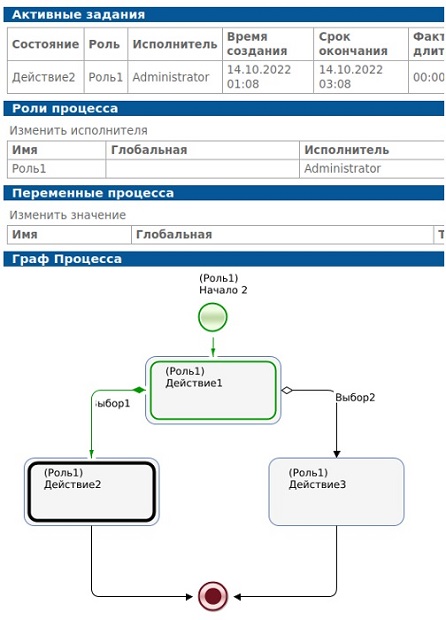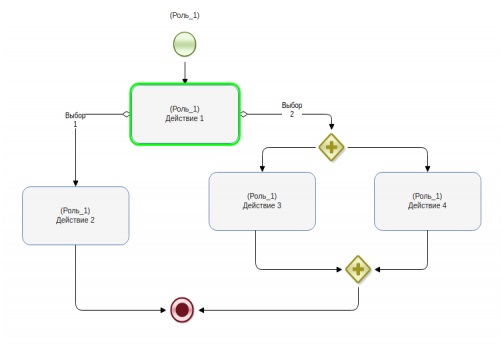Практическое занятие 1. "Изучение перспективы потока управления"
Выберите пункт меню "Запущенные процессы". Найдите в появившемся окне строку, соответствующую запущенному экземпляру бизнес-процесса - в ней число в поле "Номер" должно совпадать с тем, которое было отображено в сообщении о запуске экземпляра процесса.
Выберите в этой строке номер или имя бизнес-процесса "Пример 01-1". Откроется форма экземпляра бизнес-процесса. В этой форме будет показано, что в процессе есть единственная точка управления, которая находится в узле "Действие 1", задание этого узла назначено пользователю "Administrator". Пользователь "Administrator" является исполнителем, которым инициирована роль "Роль1". Также в форме находится схема экземпляра бизнес-процесса с отмеченными на ней маршрутами точек управления. Переходы и узлы, по которым прошли точки управления, выделены зеленым, узлы-действия, в которых находятся текущие точки управления, выделены жирной рамкой ( Рис. 6.8).
Перейдите в раздел меню "Список заданий". В появившейся форме найдите задание "Действие 1". Выберите задание "Действие 1" в поле "Имя".
Появится форма, содержащая сообщение "Форма задания не определена", что означает - "Для узла "Действие 1" не была определена графическая форма" (Рис. 6.9).
Ниже этого сообщения расположены две командные кнопки "Выбор 1" и "Выбор 2". Кнопки соответствуют выбору исходящего перехода из узла "Действие 1". После щелчка по кнопке "Выбор1" точка управления пойдет по переходу "Выбор1", а после щелчка по кнопке "Выбор2" - по переходу "Выбор2". Таким образом в системе может быть реализовано принятие пользователем решения.
Выберите кнопку "Выбор1". В верхней части экрана появится сообщение "Задание выполнено". После этого точка управления перейдет в узел "Действие 2" и в списке заданий появится задание "Действие 2".
Войдите в меню "Запущенные процессы". Найдите в появившемся окне строку, соответствующую запущенному экземпляру бизнес-процесса. Выберите номер бизнес-процесса. Откроется форма экземпляра бизнес-процесса (Рис. 6.10). В этой форме будет показано, что в процессе есть единственная точка управления, которая находится в узле "Действие 2", и задание этого узла назначено пользователю "Administrator". Пользователь "Administrator" является исполнителем, назначенным на роль "Роль1". Также в форме находится схема экземпляра бизнес-процесса с отмеченными на ней маршрутами точек управления. Переходы и узлы, по которым прошли точки управления, выделены зеленым. Узлы-действия, в которых находятся текущие точки управления, выделяются жирной обводкой.
Выберите строку меню "Список заданий". В появившейся форме найдите задание "Действие 2", щёлкните на поле "Имя" этого задания. Появится форма, содержащая сообщение "Форма задания не определена" (что означает - "Для узла "Действие 2" не была определена графическая форма"). Выберите кнопку "Задание исполнено" - в верхней части экрана появится сообщение "Задание выполнено". После этого точка управления перейдет в конечный узел бизнес-процесса и экземпляр бизнес-процесса будет завершен.
Проверьте, что у экземпляра бизнес-процесса появилась дата завершения на вкладке Запущенные процессы.
Войдите в форму экземпляра бизнес-процесса. Проверьте, что путь точки управления отмечен зелёным цветом до узла-окончания бизнес-процесса (Рис.6.11).
Запустите и доведите до конца ещё один экземпляр бизнес-процесса. В форме выбора направления дальнейшего движения точки управления (Действие 1) выберите "Выбор2". После окончания экземпляра бизнес-процесса откройте свойства экземпляра и проследите путь точки управления по схеме бизнес-процесса.
Задания для самостоятельной работы
Пример 01-2
На основе бизнес-процесса "Пример 01-1" разработайте бизнес-процесс "Пример 01-2", схема которого изображена на Рис.6.12.
Бизнес-процесс "Пример 01-2" получается из бизнес-процесса "Пример 01-1" путем копирования (щелчок правой кнопкой по имени проекта, далее "Saveas…"), добавления элементов "Разделение" и "Слияние" и ещё одного узла-действия. Обратите внимание на разницу между элементами, обозначающими "Разделение" и "Слияние". Оба они построены на одном и том же узле типа "Параллельный шлюз". Но "Разделение" всегда имеет больше одного исходящего перехода, "Слияние" же всегда имеет только один исходящий переход.